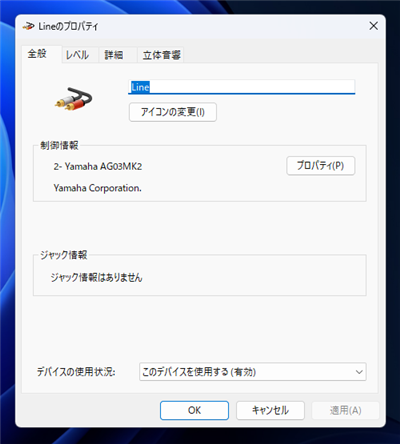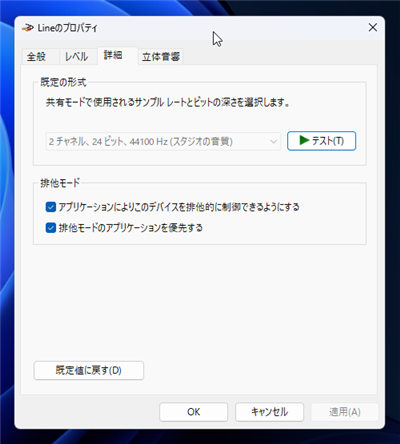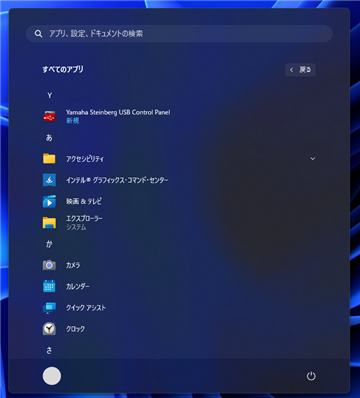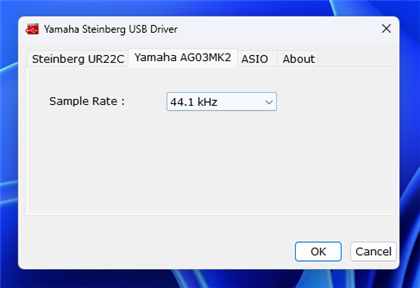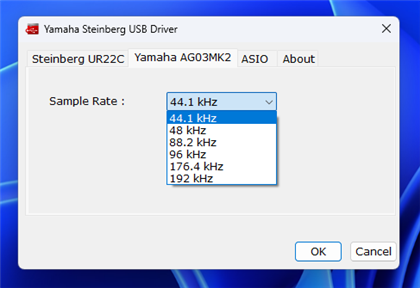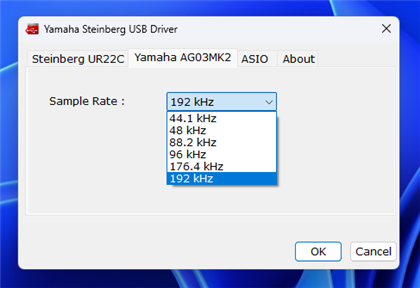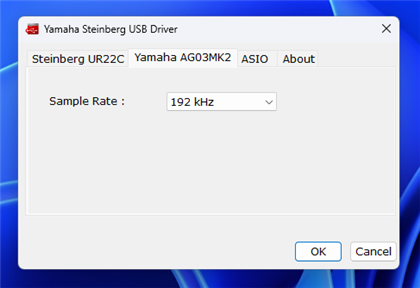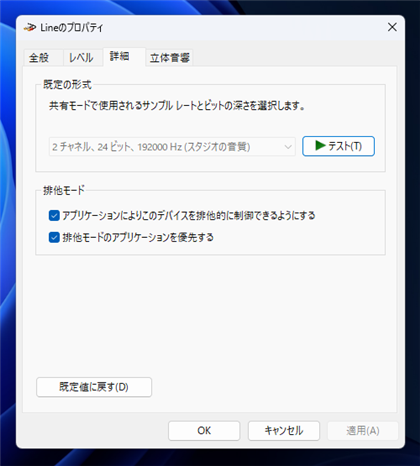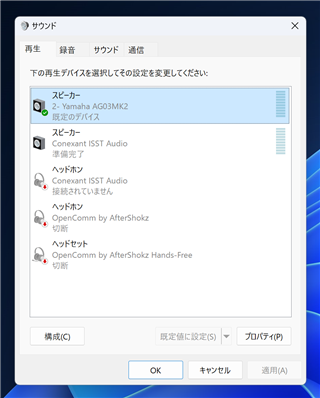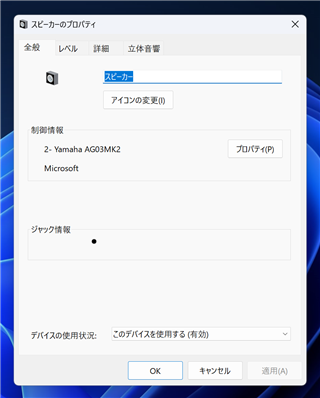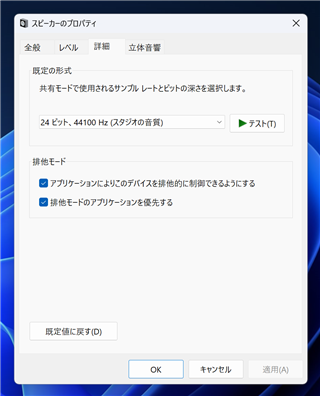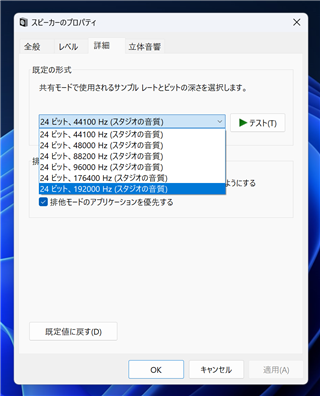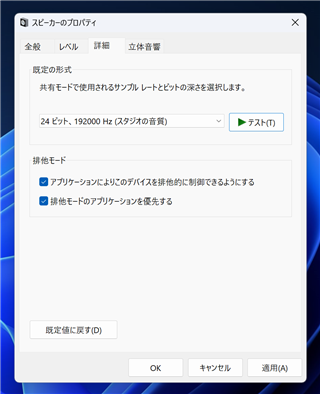YAMAHA AGシリーズ (AG03など) のサンプリングレートの設定をWindowsのラインプロパティダイアログで変更できない場合の対処法を紹介します。
現象の確認
Windowsのサウンドプロパティで再生タブでAGシリーズの出力ラインを選択し[プロパティ]ボタンをクリックしてプロパティダイアログを表示します。

プロパティダイアログが表示されます。[詳細]タブをクリックします。
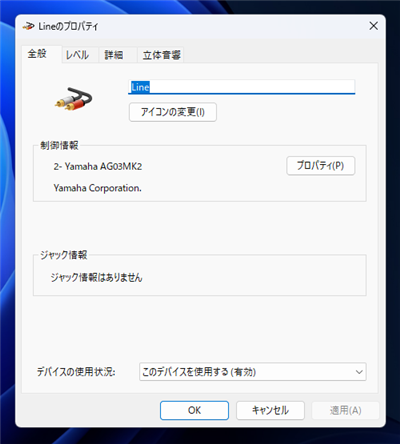
[詳細]タブが表示されます。通常は、[既定の形式]セクションのドロップダウンリストボックスでサウンドデバイスのサンプリングレートやビットレートを設定できますが、UR-Cシリーズのプロパティダイアログではコンボボックスがグレーアウトされており設定の変更ができません。
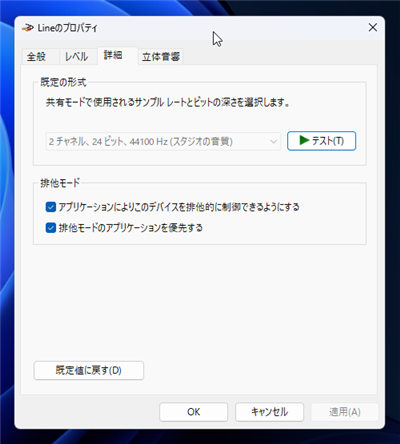
原因
Yamaha Steinberg USB Driverをインストールした場合、サンプリングレートの変更はサウンド設定ではなく、
Yamaha Steinberg USB Driverで変更する必要があるためグレーアウト状態になります。
サンプリングレートの変更手順
Yamaha Steinberg USB Driverをインストールした場合、AGシリーズの出力のサンプリングレートやビットレートの変更はWindowsのプロパティ設定からではなく、"Yamaha Steinberg USB Driver Control Panel" から設定する必要があります。
スタートメニューの"Yamaha Steinberg USB Driver Control Panel" のショートカットをクリックします。
"Yamaha Steinberg USB Driver Control Panel"は、Yamaha Steinberg USB Driver、または、TOOLS FOR UR-Cをインストールするとインストールされます。
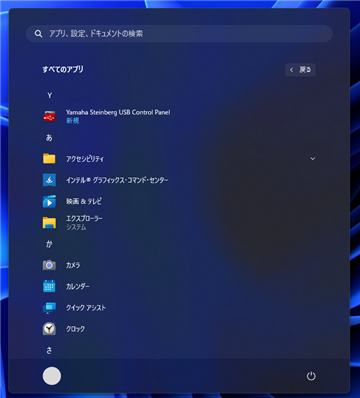
Yamaha Steinberg USB Driver Control Panelが起動します。上部のタブから設定したいデバイスのタブをクリックして選択します。
今回は、"Yamaha AG03MK2"のタブをクリックして選択します。
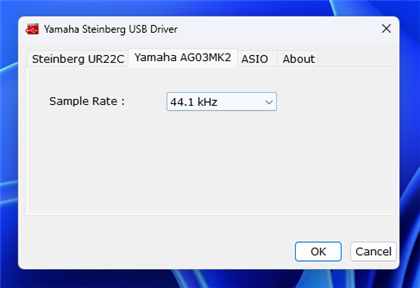
[Sampling Rate] のドロップダウンリストボックスをクリックします。選択できるサンプリングレートの一覧が表示されます。
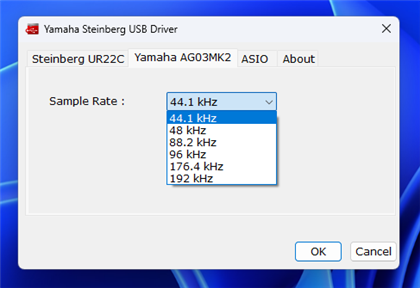
"192 KHz"の項目をクリックして選択します。
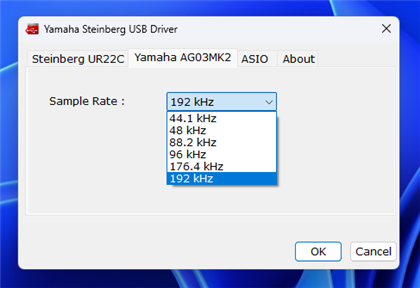
サンプリングレートの変更ができたら[OK]ボタンをクリックしてダイアログを閉じます。
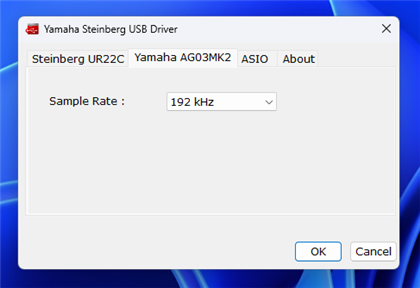
変更後、再度サウンドのプロパティからAG03の設定を確認します。ビットレートのドロップダウンリストボックスはグレーアウトした状態ですが、
設定値は変更され、192Khz (192000 Hz)の設定に変わっています。
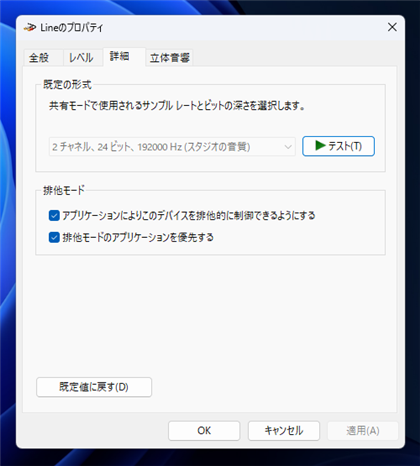
AGシリーズのサンプリングレートを変更できました。
参考: Yamaha Steinberg USB Driverがインストールされていない場合
Yamaha Steinberg USB Driverがインストールされていない場合の表示を確認します。
Windowsのサウンドプロパティで再生タブでAGシリーズの出力ラインを選択し[プロパティ]ボタンをクリックしてプロパティダイアログを表示します。
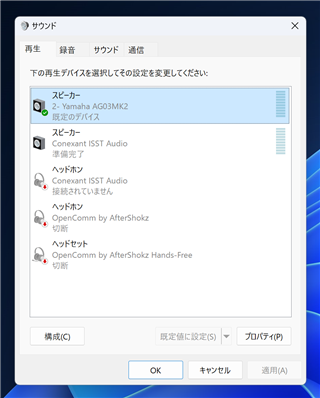
プロパティダイアログが表示されます。[詳細]タブをクリックします。
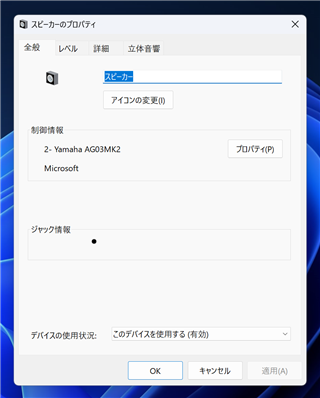
[詳細]タブが表示されます。[既定の形式]セクションのドロップダウンリストボックスが有効になっており、変更できる状態です。
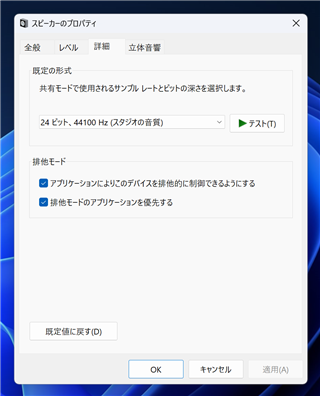
クリックすると、選択できるビットレートの一覧が表示され変更できます。
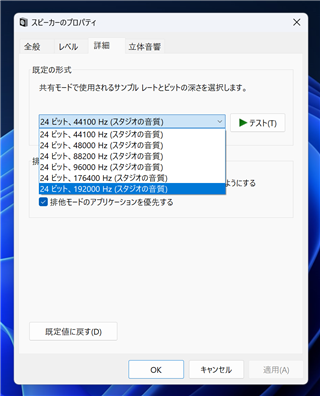
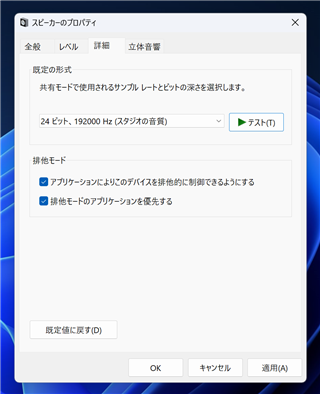
著者
iPentec.com の代表。ハードウェア、サーバー投資、管理などを担当。
Office 365やデータベースの記事なども担当。
最終更新日: 2024-04-28
作成日: 2024-04-28